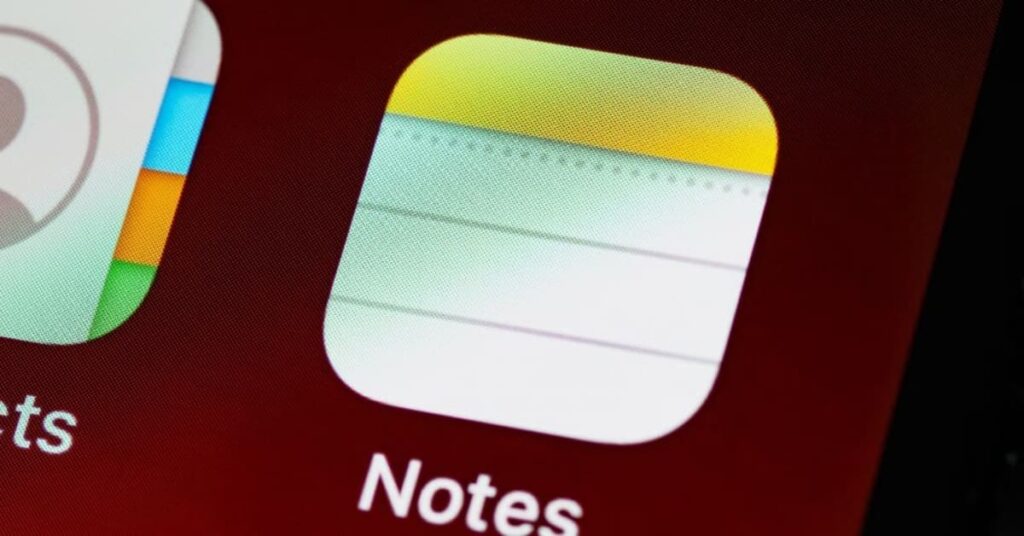Khi bạn xóa ghi chú trong thư mục đã xóa gần đây trong ứng dụng Ghi chú, ghi chú đó sẽ biến mất. Ngoài ra, theo chính sách của Apple, thư mục đã xóa chỉ lưu giữ tệp trong 30 ngày, sau đó các ghi chú sẽ bị xóa vĩnh viễn. Tất cả thông tin quan trọng của bạn, nội dung ghi chú theo năm cùng với ảnh và mọi tệp đính kèm sẽ bị xóa vĩnh viễn. Trong trường hợp này, bạn cần làm gì để khôi phục ghi chú đã xóa vĩnh viễn trên iPhone?
Cách nào để xóa vĩnh viễn một ghi chú trên iPhone?
Thỉnh thoảng, bạn xóa một ghi chú trong danh sách ghi chú thông thường, sau đó vào thư mục Đã xóa gần đây để xóa vĩnh viễn. Rất có thể bạn tìm thấy một số thư mục Đã xóa gần đây và điều này là do bạn đang sử dụng các dịch vụ khác nhau để đồng bộ hóa và lưu ghi chú.
MẸO: Nếu thư mục Đã xóa gần đây không có trong danh sách Thư mục trong Ghi chú, điều đó cho thấy ghi chú của bạn đã bị xóa vĩnh viễn hoặc không có thao tác xóa nào trong vòng 30 ngày qua.
Đây là các bước để bạn xóa ghi chú vĩnh viễn khỏi iPhone của mình:
- Mở thư mục Đã xóa gần đây trong danh sách Thư mục của Ghi chú.
- Nhấn vào Chỉnh sửa ở góc trên bên phải.
- Chọn một ghi chú hoặc nhiều ghi chú bạn muốn xóa vĩnh viễn.
- Nhấn vào Xóa ở góc dưới bên phải.
- Nhấn vào Xóa ghi chú hoặc Xóa ghi chú để xác nhận việc xóa.
Các ghi chú bị xóa khỏi thư mục Đã xóa gần đây trong tài khoản iCloud cũng bị xóa hoàn toàn và vĩnh viễn khỏi icloud.com cũng như mọi thiết bị khác có chung ID Apple. Đây là lý do tại sao một số người dùng phàn nàn rằng các ghi chú đột nhiên biến mất trên iPhone của họ khi xóa ghi chú trên thiết bị cũ.
Làm cách nào để khôi phục ghi chú đã xóa vĩnh viễn trên iPhone?
Như đã đề cập ở trên, Apple sẽ không cho phép bạn truy xuất ghi chú đã bị xóa khỏi thư mục đã xóa trong Ghi chú trên iPhone – thường cần phải có bản sao lưu iPhone hoặc chương trình khôi phục dữ liệu iOS đáng tin cậy. Dưới đây là những cách có thể mà bạn có thể làm theo.
Bật Ghi chú trong Cài đặt iCloud nếu bạn đã từng tắt
Đây là một tình huống khác có vẻ như các ghi chú sẽ bị xóa vĩnh viễn khỏi iPhone.
Nếu bạn đã bật Ghi chú iCloud để đồng bộ hóa qua máy chủ và bạn đã tắt tùy chọn, sau đó nhấn vào Xóa khỏi iPhone của tôi trong cài đặt iCloud thì tất cả các ghi chú trên iCloud sẽ không hiển thị trong Ghi chú trên iPhone.
Mặc dù vậy, chúng vẫn ở trên máy chủ iCloud. Bạn có thể đăng nhập vào icloud.com bằng trình duyệt web, nhấp vào Ghi chú và kiểm tra xem các ghi chú có trong thư mục Đã xóa gần đây hay không trước khi xóa vĩnh viễn. Nếu vậy, hãy bật lại Ghi chú trong iCloud và trả lại các ghi chú đã xóa cho iPhone của bạn.
- Đi tới Cài đặt > [tên của bạn] > iCloud.
- Bật Ghi chú. Trên các phiên bản iOS mới hơn như iOS 16 /iOS 17 trở lên, hãy nhấn vào Hiển thị tất cả và bật tùy chọn Đồng bộ hóa iPhone này.
- Đợi vài giây, các ghi chú được đồng bộ hóa với iCloud sẽ tự động được tải xuống lại ứng dụng Ghi chú trên điện thoại của bạn.
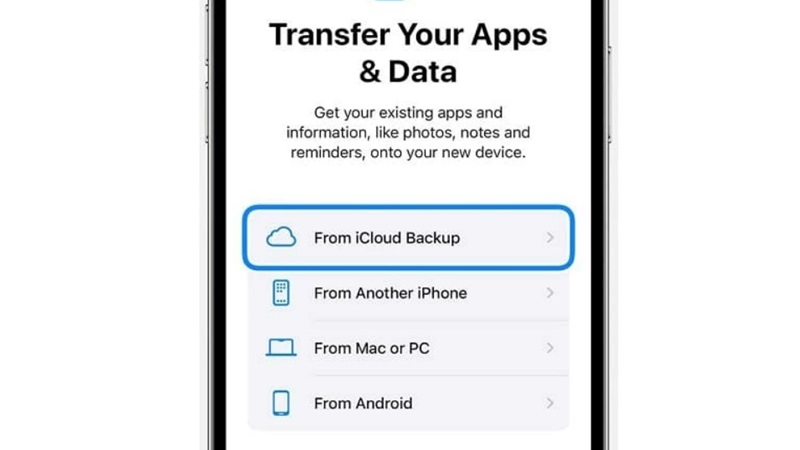
Khôi phục ghi chú đã xóa vĩnh viễn trên iPhone từ bản sao lưu iCloud
Mọi ghi chú được liệt kê trong phần “Trên iPhone của tôi” đều được lưu trữ cục bộ trên thiết bị và nội dung đó có thể được sao lưu vào iCloud bất cứ khi nào bạn áp dụng bản sao lưu. Tuy nhiên, điều đáng nói là các ghi chú được đồng bộ hóa với iCloud không được đưa vào bản sao lưu iCloud cũng như bản sao lưu iTunes. Bạn sẽ thấy một phần dành cho iCloud trong ứng dụng Ghi chú nếu bạn bật Ghi chú trong tài khoản iCloud của mình.
- Trong Cài đặt, chạm vào Cài đặt chung > Chuyển hoặc Đặt lại iPhone > Xóa tất cả nội dung và cài đặt.
- Thao tác này sẽ xóa sạch iPhone của bạn, nhắc bạn thiết lập nó như một thiết bị mới và khôi phục từ bản sao lưu iCloud hoặc iTunes.
- Chọn Khôi phục từ bản sao lưu iCloud khi bạn đến màn hình Chuyển ứng dụng và dữ liệu của bạn.
- Đăng nhập bằng ID Apple của bạn và chọn bản sao lưu chứa các ghi chú iPhone đã bị xóa vĩnh viễn trước đó.
- Đảm bảo thiết bị của bạn được kết nối với mạng Wi-Fi và để thiết bị trải qua quá trình khôi phục.
- Sau khi hoàn tất, iPhone của bạn sẽ khởi động lại và tải xuống tất cả dữ liệu từ bản sao lưu iCloud. Ghi chú cũ của bạn sẽ được khôi phục và xuất hiện lại trong ứng dụng Ghi chú.
Kết luận
Trên đây là toàn bộ các nội dung về cách khôi phục ghi chú đã xóa vĩnh viễn trên iPhone mà bạn sẽ cần khi muốn lấy lại một bản ghi chú đã bị xóa.